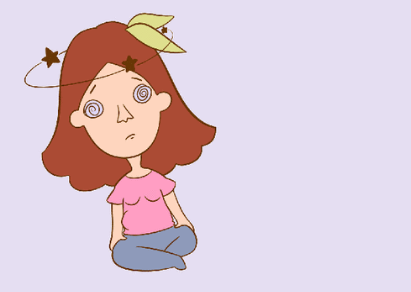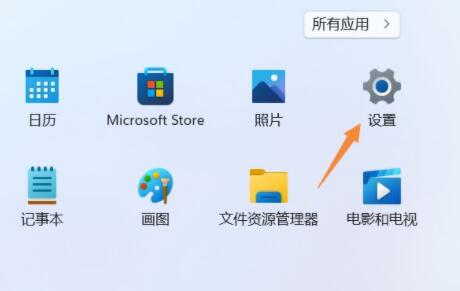AutoCAD2021是一款非常专业的CAD绘图软件。很多用户表示不知道怎么输入相对极坐标。下面就通过这篇文章给大家介绍一下,一起阅读吧!
1.首先,使用线条工具确定第一个点。

2.在命令行中输入@ length angle并确认。

3.我们可以在图中看到上一步的长度和角度的实际意义。

4.继续输入@长度为90度。

5.你可以看到相对角度,这并不意味着后一条线与前一条线形成90度的夹角。

6.在前一个例子中,输入@长度135度,
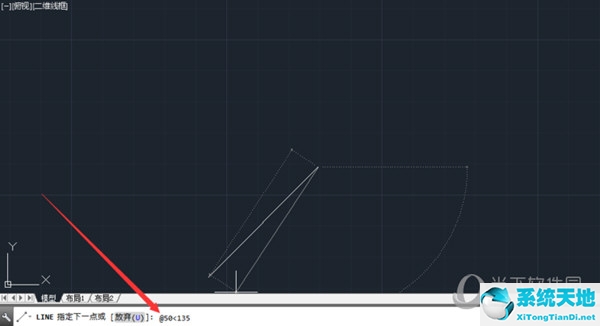
7.可以看出,输入角度是后一线段相对于水平方向的角度。
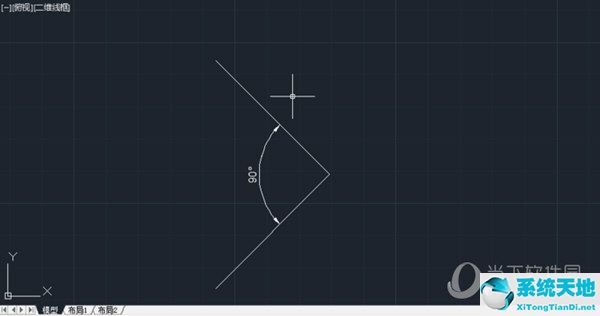
8.注意点是注意角度是从水平方向逆时针旋转的角度。
好了,以上就是边肖给大家带来的关于“如何偏移AutoCAD2021”的问题,希望对你有所帮助。
 AutoCAD2021中文破解版类别:Autodesk大小:1.6G语言:简体中文
AutoCAD2021中文破解版类别:Autodesk大小:1.6G语言:简体中文
评分:10下载地址